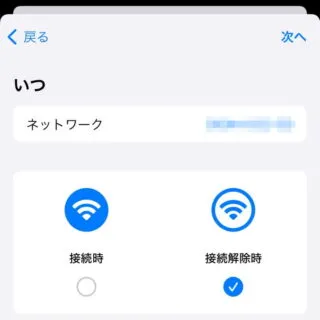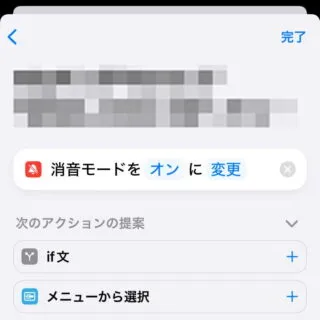iPhone 15 Proには、これまでの[着信/消音スイッチ]の代わりに【アクションボタン】が搭載されました。これによりショートカットアプリのオートメーションにて「消音モードの切り替え」ができるようになりました。これを用いると「自宅のWi-Fi接続が解除されたら消音モードをオンにする」などが可能になります。
自動で消音モードの切り替え
ショートカットアプリのオートメーションで【消音モードに設定】を選択すると「このアクションはこのiPhoneと互換性がありません。」と表示されることがあります。
これは、[着信/消音スイッチ]が搭載されたiPhoneには非対応であり、[アクションボタン]が搭載されたiPhone(iPhone 15 Proなど)にのみ対応しているからです。
このため、「自宅のWi-Fi接続が解除されたら消音モードをオンにする」と言ったオートメーションを作成するにはiPhone 15 Proなどの機種が必要なので注意してください。
オートメーションを作成するやり方
「自宅のWi-Fi接続が解除されたら消音モードをオンにする」を例としますが、逆の「自宅のWi-Fiに接続したら消音モードをオフにする」も可能です。
両方のオートメーションを作成することで、自動でオン/オフすることができます。
トリガーを選択する
- ショートカットアプリの[オートメーション]より【+】をタップします。
初めてオートメーションを作成する場合は【新規オートメーション】をタップします。
- 個人用オートメーションより【Wi-Fi】をタップします。
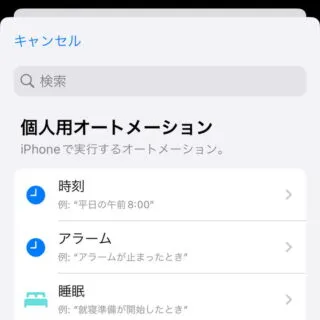
- [(対象のネットワーク)][接続解除時][すぐに実行]を選択し【次へ】をタップします。
逆を作成する場合は[(対象のネットワーク)][接続時][すぐに実行]を選択し[接続が中断したあとに実行]をオンにします。
- [開始]より【新規の空のオートメーション】をタップします。

アクションを選択する
- アクションより【アクションを追加】を選択します。
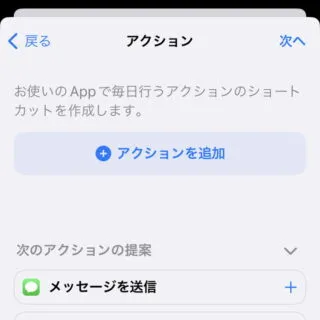
- アクションの[スクリプティング]より【消音モードに設定】を選択します。
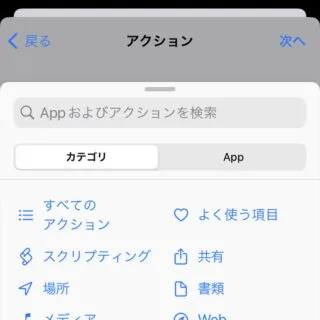
- [消音モードをオンに変更]を選択し【完了】をタップします。
逆を作成する場合は[消音モードをオフに変更]を選択します。
オートメーションを作成するやり方は以上です。
手動で「Wi-Fiをオフにする」を操作しても実行されるので動作確認をオススメします。